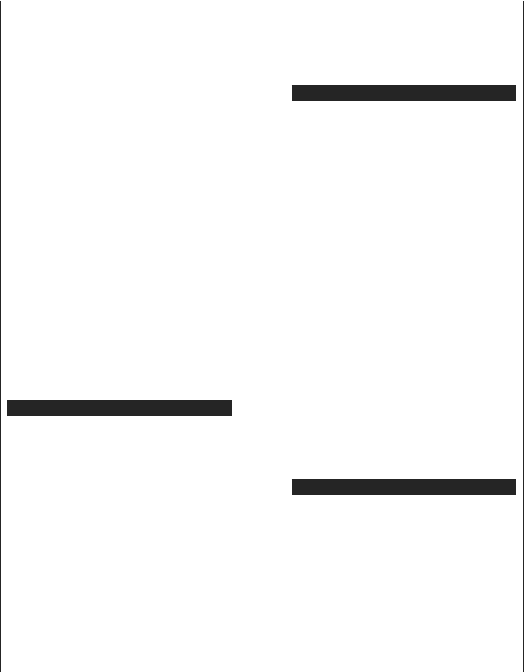Español - 35 -
WLAN 1
de transmisión son los valores teóricos máximos
para los estándares inalámbricos. No suponen la
velocidad real de la transmisión de datos.
La ubicación donde la transmisión sea más efectiva,
variará en función del entorno donde se utilice.
La característica inalámbrica soporta módems tipo
802.1
que usted utilice el protocolo IEEE 802.1
FRPXQLFDFLyQ
mientras ve vídeos.
Debe cambiar el SSID de su módem cuando haya
cualquier otro módem con el mismo SSID. De otra
manera podría experimentar problemas con la
conexión. Si el problema surge mientras utiliza una
conexión inalámbrica, pruebe entonces a utilizar la
conexión alámbrica.
&RQ¿JXUDFLyQGHORVDMXVWHVGHOGLVSRVLWLYR
LQDOiPEULFR
Abra el menú &RQ¿JXUDFLyQ y seleccione 7LS
GHUHG como 'LVSRVLWLYR,QDOiPEULFRpara iniciar el
proceso de conexión.
Resalte la opción (VFDQHDU LQDOiPEULFDV
y presione 2. para iniciar una búsqueda de redes
inalámbricas disponibles. Se enumerarán todas las
redes encontradas. Seleccione la red que desee de
la lista y pulse 2. para conectarse.
Nota: Si el módem es compatible con el modo N, debe
HVWDEOHFHUODFRQ¿JXUDFLyQGHPRGR1
Si la red seleccionada está protegida por contraseña,
ingrese la clave correcta usando el teclado virtual.
Puede utilizar este teclado a través de los botones
de navegación y el botón 2. del mando a distancia.
Espere hasta que vea la dirección IP en la pantalla.
(VWR
desconectarse de una red inalámbrica, seleccione
7LSRGHUHG y pulse los botones Izquierda o Derecha
para establecer como 'HVKDELOLWDGR.
Si su enrutador tiene WPS, puede conectarse
directamente al enrutador sin introducir una contraseña
o agregar la red primero. Seleccione la opción “3UHVV
:36 \RXU ZLIL URXWHU” ("Pulse WPS en su
HQUXWDGRUZL¿\
enrutador y presione el botón WPS en él para hacer
la conexión. V
en su televisor una vez que los dispositivos estén
emparejados. Seleccione 2. para continuar. No se
UHTXLHUHQLQJXQDRWUDFRQ¿JXUDFLyQ
6HOHFFLRQH GH 9HORFLGDG y
pulse el botón 2. para comprobar la velocidad de
conexión a Internet. Seleccione &RQILJXUDFLyQ
$YDQ]DGDy pulse el botón 2. para abrir el menú
GH DYDQ]DGD 8WLOLFH ORV ERWRQHV
navegación y numéricos para establecer
*XDUGDU y presione el botón 2. para guardar la
FRQ¿JXUDFLyQFXDQGR¿QDOLFH
2WUD,QIRUPDFLyQ
El estado de la conexión aparecerá como conectaGR
Rno conectado y la dirección IP
conexión.
&RQH[LyQDVXWHOpIRQRPyYLOPHGLDQWH:/$1
En caso de que su teléfono o dispositivo móvil
tenga WLAN, podrá conectarlo al televisor para
poder reproducir los contenidos del dispositivo en el
televisor
un software de intercambio apropiada.
Conecte su televisor a su enrutador siguiendo los
pasos mencionados en las secciones anteriores.
Luego, conecte su dispositivo móvil al enrutador
y luego active el software para compartir en su
dispositivo móvil.
¿FKHURVTXHGHVHDFRPSDUWLUFRQVXWHOHYLVRU
Si la conexión se establece correctamente, podrá
acceder a los archivos compartidos instalados en
su dispositivo móvil a través de la función
(compartir video en audio) de su televisor
Resalte la opción $9 en el menú de )XHQWHV
y presione 2. , se mostrarán los dispositivos de
servidor de medios disponibles en la red. Seleccione
su dispositivo móvil y pulse el botón 2. para
continuar
Si es posible, podrá descargar una app para usar
como mando a distancia virtual desde el servidor
de aplicaciones de su teléfono o dispositivo móvil.
Nota: (VWD
dispositivos móviles.
:DNH2Q'HVSHUWDU
Wake-on-Wireless LAN (W
que permite que un dispositivo sea encendido o
despertado por un mensaje de red. El mensaje se
envía al dispositivo mediante un programa ejecutado
en un dispositivo remoto conectado a la misma red de
área local, tal como un teléfono inteligente.
Su TV es compatible con WoWLAN. Esta característica
podría estar deshabilitada durante el proceso de
instalación por primera vez. Para habilitar esta función,
FRQ¿JXUH:('HVSHUWDUHQFHQGLGR )
en el menú 5HG como $FWLYDGR . Es necesario que
tanto el dispositivo, desde el cual se envíe el mensaje
de red al televisor
a la misma red. La característica de Wake On
(Despertar encendido) solo se admite para dispositivos
con sistema operativo
DWUDYpVGHDSOLFDFLRQHVGH<
Para utilizar esta función, el televisor y el dispositivo
remoto deben estar conectados al menos una vez
mientras el televisor esté encendido. Si el televisor está
apagado, la conexión debe restablecerse, la próxima
Español - 36 -
vez que se encienda. De lo contrario, esta función no
estará disponible.. Esto no se aplica cuando el televisor
se cambia al modo de espera
Si desea que su televisor consuma menos energía
en el modo de espera, puede desactivar esta función
FRQ¿JXUDQGR RSFLyQ FRPR
seleccionando :DNH2Q como 2II .
3DQWDOOD,QDOiPEULFD
La pantalla inalámbrica es un estándar para el servicio
de streaming de vídeo y contenido de sonido. Esta
característica proporciona la capacidad de utilizar el
televisor como dispositivo de visualización inalámbrico.
8VRFRQGLVSRVLWLYRVPyYLOHV
Hay diferentes normas que permiten compartir
SDQWDOODV
audio entre su dispositivo móvil y el televisor
En primer lugar
televisor
interna.
Luego pulse el botón )XHQWH en el mando a distancia
y cambie a la fuente 3DQWDOODLQDOiPEULFD.
Aparece una pantalla que indica que el televisor está
listo para la conexión.
Abra la aplicación para compartir en su dispositivo
móvil. Estas aplicaciones se denominan de forma
diferente para cada marca, por favor consulte el
manual de instrucciones de su dispositivo móvil para
obtener información detallada.
Realice una búsqueda de dispositivos. Después de
seleccionar su televisor y conectarse, la pantalla de
su dispositivo se mostrará en su televisor
Nota: XWLOL]DU HVWD RSFLyQ HQ FDVR GH TXH HO
GLVSRVLWLYRRWHOpIRQRPyYLOVHD
6LWLHQHSUREOHPDVFRQODFRQH[LyQFRPSUXHEHVLOD
GHO
Puede haber problemas de incompatibilidad con las versiones
GHO
GHHVWH
HQIXQFLyQGHOSURJUDPDTXHXVH
&RQH[LyQGHGLVSRVLWLYRV%OXHWRRWK
Su televisor también es compatible con la tecnología
de conexión inalámbrica Bluetooth. Se requiere un
emparejamiento antes de usar dispositivos Bluetooth
con el televisor
emparejar el dispositivo con el televisor:
&RQ¿JXUHHO
Iniciar la detección de dispositivos en el televisor
Nota: Consulte el manual de usuario del dispositivo Bluetooth
para saber cómo configurar el dispositivo en modo de
emparejamiento.
Puede conectar dispositivos de audio o controladores
remotos a su televisor usando la tecnología inalámbrica
Bluetooth. Desconecte o apague cualquier otro
GLVSRVLWLYRGH
de conexión inalámbrica funcione correctamente. Para
dispositivos de audio, debe usar la opción %OXHWRRWK
en el menú 6HWWLQJV!6RXQG (&RQILJXUDFLyQ!
6RQLGR), para los controladores remotos la opción
6PDUW5HPRWH en el menú 6HWWLQJV!6\VWHP!0RUH
(&RQILJXUDFLyQ! 6LVWHPD! 0iV). Seleccione la
opción de menú y pulse el botón 2. para abrir el
menú relacionado. Con este menú, puede descubrir
y conectar los dispositivos que usan la tecnología
inalámbrica Bluetooth y comenzar a usarlos. Siga
las instrucciones en línea. Inicie la búsqueda de
dispositivos. Se mostrará la lista de dispositivos
bluetooth disponibles. Marque el dispositivo al que
desea conectarse de la lista de favoritos y pulse
2. FRQ¿UPDU OD RSHUDFLyQ 6L PXHVWUD
mensaje “'LVSRVLWLYR”, la conexión se ha
establecido exitosamente. Si falla la conexión vuelva
a intentarlo.
7
T
transferir imágenes o streaming de audio desde su
dispositivo móvil a la TV
Acople el dispositivo móvil y la TV como se ha descrito
anteriormente. Inicie una búsqueda de dispositivos
en su dispositivo de mano. Seleccione su televisor
HQ OLVWD GH GLVSRVLWLYRV &RQ¿UPH VROLFLWXG GH
conexión en la pantalla del televisor y haga lo mismo
en la pantalla del dispositivo de mano. Si no se realiza
el emparejamiento, la transferencia de imágenes o
streaming de audio a la TV no será posible.
Las imágenes enviadas por el dispositivo móvil se
PRVWUDUiQ
VL
guardar el fichero de imagen en una unidad de
memoria USB conectado o estableciéndolo como logo
GHDUUDQTXHVLVHDGPLWHHVWDIXQFLyQ\HO¿FKHURHV
compatible. Pulse el botón ([LW6DOLU para terminar
mostrando la imagen.
El audio se enruta a través de los altavoces del
WHOHYLVRU GHVSXpV GH UHFLELU FRQ¿UPDFLyQ
iniciar la transmisión de audio desvincule el dispositivo
de su televisor si fué emparejado con el televisor con
anterioridad. Una vez completado el emparejamiento,
VH
si desea iniciar la transmisión de audio desde su
dispositivo móvil. Seleccione Sí y pulse el botón OK
del mando a distancia del televisor
la conexión, todo el audio se enrutará a través de los
altavoces del televisor
parte superior de la pantalla del televisor
y cuando la conexión de transmisión de audio esté
DFWLYD ¿QDOL]DU OD WUDQVPLVLyQ GH GHEH
desactivar la conexión Bluetooth de su dispositivo
móvil.
Cierre todas las aplicaciones abiertas y todos los
menús del televisor para una transferencia sin